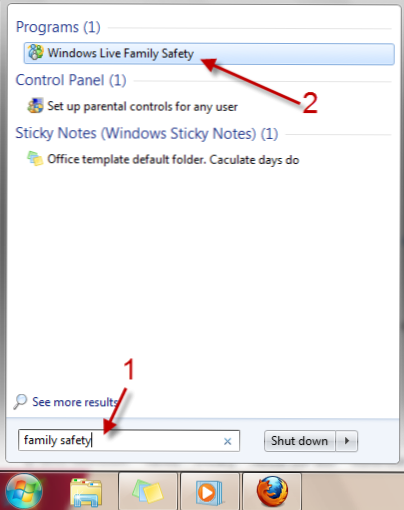
Das Internet kann für Ihre Kinder ein gefährlicher Ort sein. Wenn Sie sich fragen, was Ihre Kinder im Internet tun, können Sie mit diesem Tutorial ihre Internetaktivitäten verfolgen und filtern. Auf diese Weise können Sie geeignete Maßnahmen ergreifen, um Ihre Kinder zu schützen, wenn ein gefährlicher Trend erkannt wird.
Kinder aus den heruntergekommenen Bereichen des Internets fernzuhalten, kann schwierig sein. Macs und OS X verfügen seit geraumer Zeit über eine hervorragende Software zur elterlichen Überwachung. Diese kostenlose Microsoft-Erweiterung zu Windows 7 bietet hervorragende Webfilterung und -überwachung
1. Laden Sie Windows Live Family Safety herunter, und installieren Sie sie, falls nicht.
2. Klicken Sie auf Windows Orb -> Typ Familiensicherheit im Suchfeld -> Starten Windows Live Family Safety.
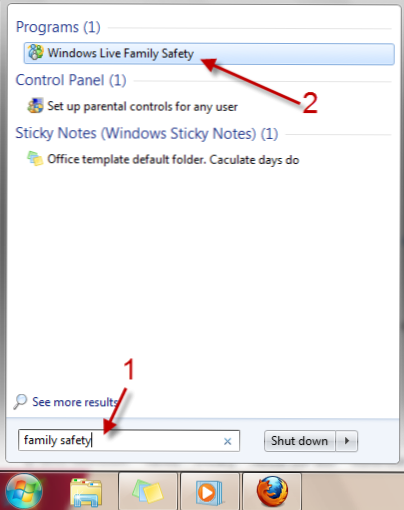
3. Melden Sie sich bei Ihrem Windows Live-Konto an. Wenn Sie noch kein Konto haben, müssen Sie ein Konto erstellen.

4. Wählen Sie das Konto aus, dessen Aktivitäten Sie überwachen möchten, indem Sie das Kontrollkästchen daneben aktivieren Nächster weitermachen.

5. Wenn Ihr Kind über ein Windows Live-Konto verfügt, müssen Sie sein / ihr Konto mit diesem Family Safety-Mitglied abgleichen. Schlagen sparen beenden.

6. Standardmäßig Webfilterung und Aktivitätsberichte werden aktiviert Wenn das Konto ein Standardkonto ist.

7. Um die Einstellungen für dieses Konto zu ändern oder den Bericht anzuzeigen, müssen Sie die Website familysafety.live.com besuchen.

8. Hier einige Beispiele, wie der Bericht aussehen kann:


9. Wenn Sie eine fragwürdige Aktivität finden, klicken Sie auf die entsprechende Die Umgebung wechseln Box und wählen Sie Nur für diese Person sperren oder Block für alle.

10. Windows Live Family Safety bietet auch Optionen zum Steuern des Kontos eines Kindes wie: Zeitlimits, Spieleinschränkungen, Programmeinschränkungen….


